Los correos electrónicos de WordPress suelen venir en texto plano, lo que puede no reflejar el aspecto pulido que se espera de una marca profesional. Añadir plantillas personalizadas puede dar a tus mensajes un diseño más atractivo y mantenerlos en línea con el estilo de tu marca, creando una mejor experiencia de usuario.
Pero averiguar cómo hacer estos cambios no siempre es sencillo. Encontrar las herramientas adecuadas y saber por dónde empezar puede resultar abrumador.
Afortunadamente, existen plugins y recursos que facilitan mucho el proceso. En esta guía, te mostraremos cómo añadir bonitas plantillas de correo electrónico a tu sitio WordPress.

¿Por qué utilizar plantillas de correo electrónico en WordPress?
Por defecto, WordPress envía muchas notificaciones por correo electrónico. Si tienes un blog WordPress de un solo autor, probablemente puedas prescindir de las plantillas de correo electrónico.
Sin embargo, si tiene un sitio de afiliación o una tienda de comercio electrónico, puede que le interese mejorar el diseño de su correo electrónico.
El uso de plantillas HTML coloridas para sus correos electrónicos proporciona una mejor experiencia de usuario a sus usuarios. Además, el uso de su logotipo y colores personalizados hace que sus correos electrónicos parezcan más profesionales y estéticamente agradables.
Veamos ahora cómo añadir bonitas plantillas de correo electrónico HTML en WordPress. He aquí un breve resumen de lo que vamos a cubrir:
Sumerjámonos de lleno.
Establecer plantillas de correo electrónico en WordPress
Lo primero que tienes que hacer es instalar y activar el plugin Email Templates. Para más detalles, consulta nuestro tutorial paso a paso sobre cómo instalar un plugin de WordPress.
Tras la activación, sólo tiene que ir a la página “Plantillas de correo electrónico” y hacer clic en el botón “Abrir el editor de correo electrónico de WordPress”.
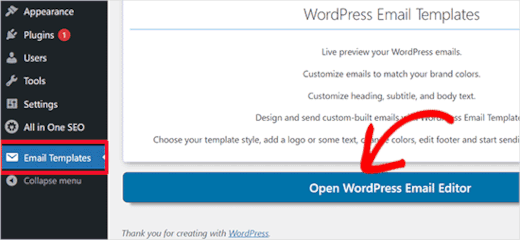
Se abrirá la ventana del Personalizador de correo electrónico.
El plugin de plantillas de correo electrónico utiliza el personalizador de WordPress, que le permite crear sus propias plantillas hermosas con una vista previa en vivo.
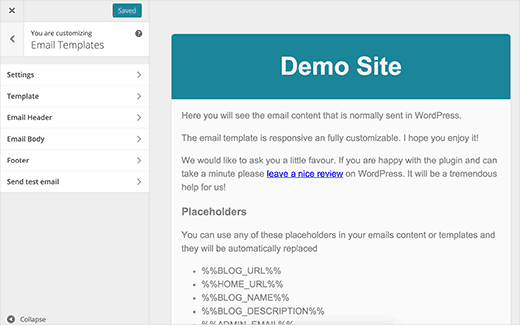
El Personalizador tiene diferentes secciones.
En primer lugar, debe hacer clic en la pestaña “Configuración”, donde puede introducir el nombre de su sitio y la dirección de correo electrónico que se utilizará en el campo “De correo electrónico” de los mensajes salientes.
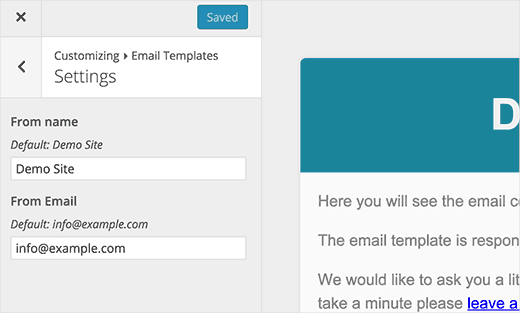
Por defecto, el plugin utilizará la dirección de correo electrónico definida en los ajustes de WordPress. Sin embargo, puedes cambiarla para utilizar cualquier otra dirección de correo electrónico.
A continuación, hagamos clic en la flecha hacia atrás para volver a las secciones de la plantilla.
En la pestaña “Plantilla”, puede seleccionar si desea una plantilla de ancho completo o un diseño en recuadro. También puedes elegir un color de fondo.
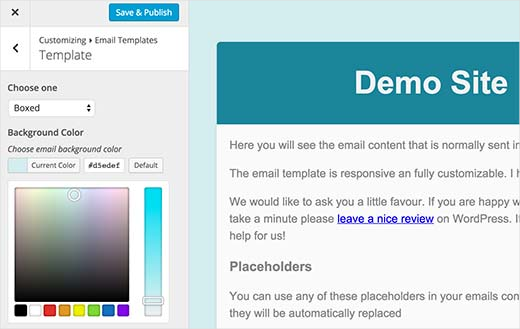
Una vez hecho esto, haz clic en la sección de encabezado para establecer el encabezado de tu plantilla de correo electrónico. Añade tu logotipo personalizado o simplemente utiliza elementos de texto.
Por defecto, el plugin mostrará el nombre de tu sitio como texto en la cabecera del correo electrónico, pero siéntete libre de cambiarlo a lo que quieras. También puedes cambiar el tamaño de la fuente, el texto del encabezado y los colores de fondo.
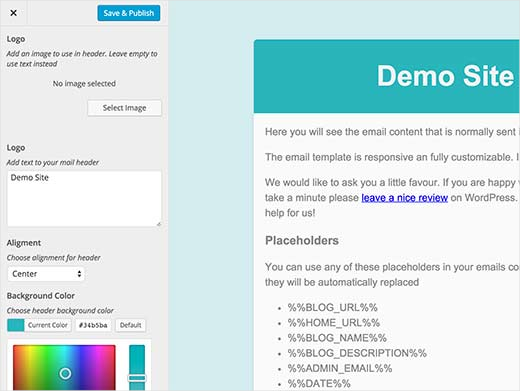
En la sección “Cuerpo del correo electrónico”, puede cambiar la apariencia del área del cuerpo del correo electrónico.
Puede elegir un color de fondo, ajustar el tamaño y el color del texto y elegir un color para los enlaces de su correo electrónico.
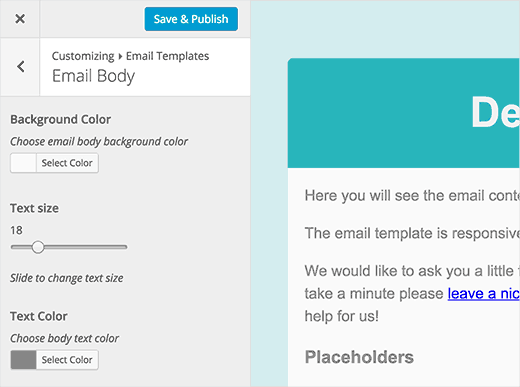
Por último, no ignore la pestaña “Pie de página”.
Por defecto, el plugin mostrará el nombre de tu sitio con el signo de copyright. Pero puedes personalizarlo para adaptarlo a tus necesidades.
A continuación, también puede cambiar la fuente, el fondo y los colores del texto si lo desea.
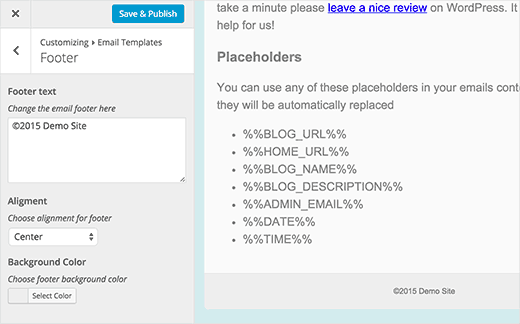
Una vez diseñada la plantilla de correo electrónico, haz clic en el botón “Guardar” o “Publicar” para guardar la configuración.
A continuación, haz clic en la pestaña “Enviar correo electrónico de prueba” para previsualizar la plantilla de correo electrónico. El plugin también enviará un correo electrónico a la dirección de administración en la configuración de WordPress.
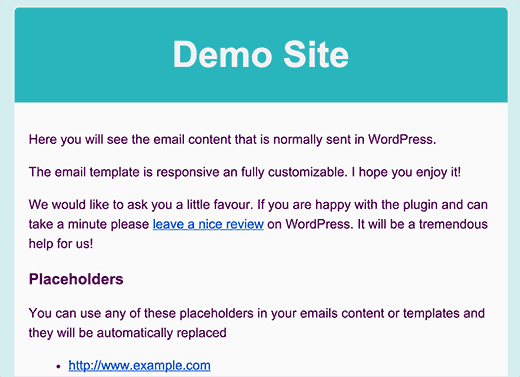
Consejo adicional: Solución de problemas de no envío de correo electrónico
Si no está recibiendo correos electrónicos desde su sitio web WordPress, entonces necesitará instalar el plugin WP Mail SMTP. Este plugin le permite enviar sus correos electrónicos de WordPress de forma segura utilizando SMTP.
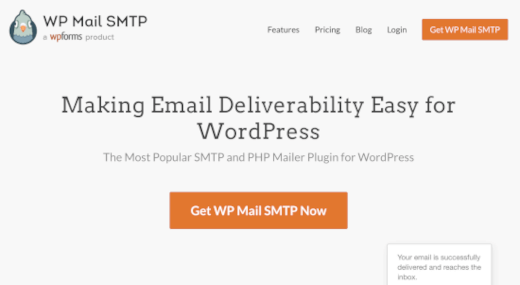
WP Mail SMTP soluciona los problemas de entrega de correo electrónico de WordPress y garantiza que sus correos electrónicos no acaben en el spam.
Para más detalles, consulte nuestro tutorial sobre cómo solucionar el problema de que WordPress no envíe correos electrónicos.
Además, el plugin Plantillas de correo electrónico no afecta a los correos electrónicos de servicios de marketing por correo electrónico de terceros. Para ello, tendrás que diseñar tus correos electrónicos utilizando las herramientas ofrecidas por el proveedor de servicios de correo electrónico.
La mayoría de los proveedores de servicios de correo electrónico, como Constant Contact y ConvertKit, disponen de plantillas que puede utilizar.
Para obtener más información, puede leer nuestra guía sobre cómo añadir suscripciones de correo electrónico a su blog de WordPress.
Tutorial en vídeo
¿Prefieres las instrucciones en vídeo? Echa un vistazo a nuestro tutorial de YouTube sobre cómo añadir bonitas plantillas de correo electrónico a tu sitio de WordPress:
Esperamos que este artículo te haya ayudado a añadir bonitas plantillas de correo electrónico para usar en WordPress. También puedes consultar nuestra guía sobre cómo añadir la opción “Enviar esto por correo electrónico” a tus entradas de WordPress y nuestra selección de los mejores plugins personalizadores de correo electrónico para WooCommerce.
If you liked this article, then please subscribe to our YouTube Channel for WordPress video tutorials. You can also find us on Twitter and Facebook.




Will
How do I change the body of the email text?
Thank you
WPBeginner Support
It would depend on which specific emails you are wanting to edit for how to customize them.
Admin
Will
Sorry – I want to edit the welcome message that goes out to new users. I thought this plugin could do that, but I cannot see any way to edit the body of the email.
Thank you!
WPBeginner Support
For that, you would likely want to take a look at our guide here: https://www.wpbeginner.com/plugins/how-to-send-a-custom-welcome-email-to-new-users-in-wordpress/
Jerome
Hello,
I installed this plugin, it’s activated but all the emails sent from my wordpress are still in plain text…. do you have an idea to solve this isssue please?
My wordpress version is 5.1.1
Regards
WPBeginner Support
You would want to reach out to the support for the plugin for them to assist you with what the issue could be
Admin
diana
Hi, thank you for this useful tutorial. I have a question: With this plugin when I write a new post, would it show the full content of the post? or just an excerpt?
ExclusiveT
i am having an issue after installing this plugin, there is another extra email with no subject / no body arriving with the correct ones. any idea why ?
Elvan
Hi guys, we have not just one email channel which is going out.
We need different types of this email template. Like for:
– Signing Up
– Inserting his ad
– Changing her/his password
– Applying for the student status
– Applying for a approved stamp
and so on. How do I build for each of this email notifications a different template and integrate it in the process?
Best E
Dan
Hey, thanks for the helpful article and very easy to use plugin. Only thing I couldn’t see was how to change the link colour. Otherwise it’s great!
Dawn Cunnane
This is seemless, unintrusive and takes less than a minute to get up and running, thank you for this I now have it installed
Marko
Hi hello,
Thanks for this Tip. I am new to worldpress building my first website with very little experience. At the moment I want to add emails with a template. I have made the template like you explained. Only l don’t no how to activate it the the email link? i would really appreciate a tip. Have been working on it for some time now
WPBeginner Support
We don’t understand. Can you please explain what you mean by ‘activate it the email link’?
Admin
Kevin Rogers
I thought you did not recommend using the WordPress email tool and suggested we use a 3rd party product like Mailchimp.
WPBeginner Support
We still do. This plugin does not manage your email subscriptions it only creates templates for system emails sent by WordPress.
Admin
Karrie
Thanks for the info. When I go to Appearance – the only choices I have are themes, customize, widgets, menus, widget area, and editor. I do not have Email Templates as an option here. Is there somewhere else I can access it? Thanks.
Damian
Hi Karrie did you install the Email templates plugin? Do you have WordPress version 4 or above?